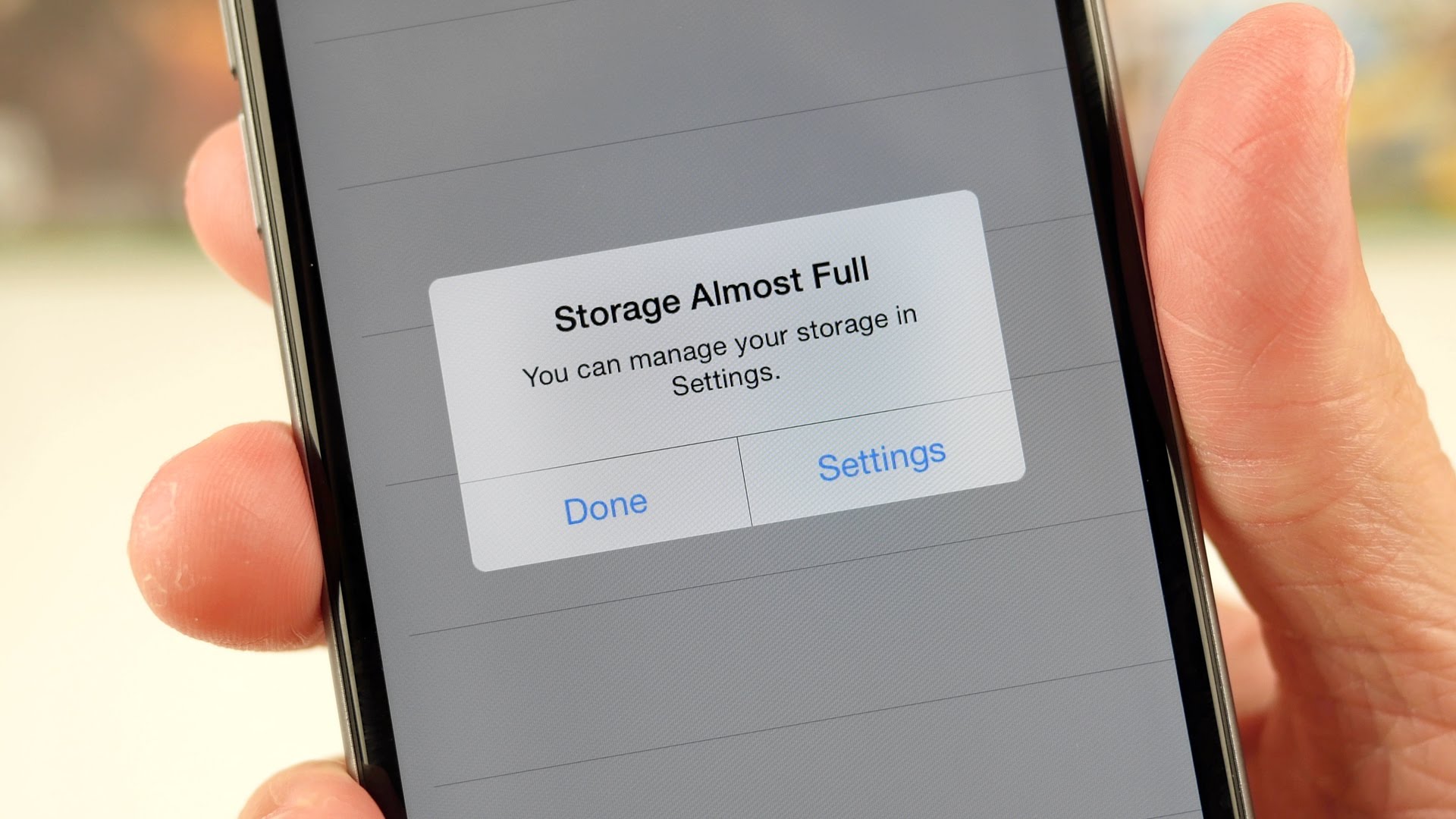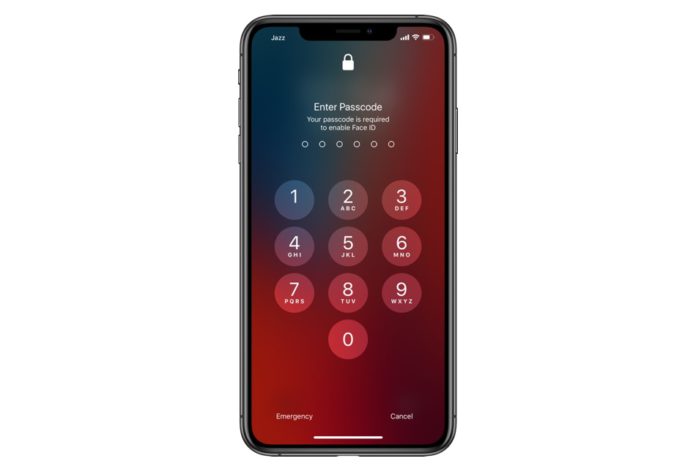حل مشکل اکانت گوگل بعد از فکتوری ریست موبایل سامسونگ
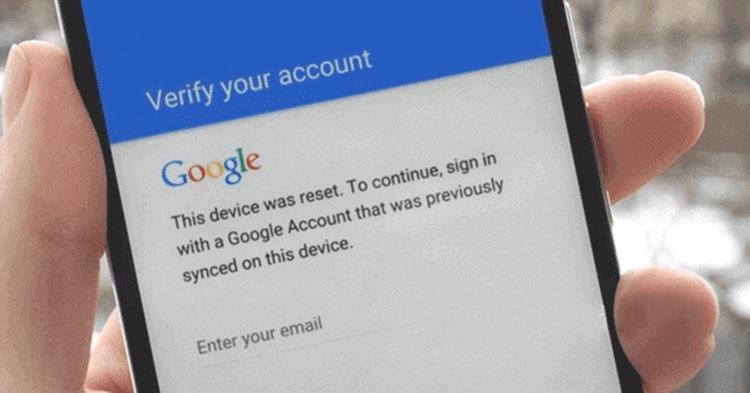
آموزش حل مشکل اکانت گوگل بعد از فکتوری ریست موبایل سامسونگ
اگر شما هم کاربر گوشی سامسونگ باشید، ممکن است با این مشکل مواجه شده باشید که بعد از فکتوری ریست گوشی، باید مشخصات اکانت گوگلی را که قبلا در دستگاه فعال بوده است را وارد کنید. اما این مشکل چطور قابل رفع است؟ در این مقاله به آموزش چگونگی حل مشکل اکانت گوگل بعد از فکتوری ریست در گوشی های سامسونگ میپردازیم.
گوگل در نسخه های جدیدتر سیستم عامل اندروید (اندروید 5.1 به بالا) یک قابلیت امنیتی تحت عنوان Factory Reset Protection یا FRP را ارائه کرده است. به موجب این قابلیت زمانی که شما گوشی خود را فکتوری ریست کرده و به تنظیمات اولیه کارخانه برمی گردانید، باید مجددا مشخصات آخرین اکانت جیمیل که در گوشی فعال بوده است را وارد کنید ، در غیر این صورت به نوعی امکان استفاده از گوشی وجود نخواهد داشت.
سوالی که پیش می آید این است که آیا ترفندی برای حل مشکل ورود به اکانت گوگل بعد از فکتوری ریست (Factory Reset) وجود دارد؟ خوشبختانه روش ها یا به عبارتی ترفندهایی وجود دارند که امکان حل مشکل اکانت گوگل بعد از فکتوری ریست سامسونگ را فراهم میکنند. در ادامه این مقاله به بررسی این ترفندها می پردازیم. با ما همراه باشید.
گوشی های موبایل به همراه تخفیف های ویژه مبیت را ببینید : قیمت گوشی
روش اول: حل مشکل اکانت گوگل بعد از فکتوری ریست سامسونگ
در روش اول از هیچ نرم افزار ثانویه ای برای رفع مشکل اکانت گوگل بعد از فکتوری ریست استفاده نمیشود و فقط کافیست از گزینه ها و منوهای بخش های مختلف در خود گوشی، استفاده کنید. برای استفاده از این روش مراحلی که در زیر آمده است را باید دقیق انجام دهید. مراحلی که باید در این روش طی شوند به شرح زیر هستند:
بعد از برگرداندن گوشی به تنظیمات کارخانه آن را روشن و زبان آن را انتخاب کنید. تلفن همراه خود را به یک شبکه وای فای متصل کنید.
زمانی که به مرحله وارد کردن مشخصات اکانت گوگل رسیدید، ابتدا روی فیلدی که مخصوص وارد کردن مشخصات اکانت گوگل است یک ضربه لمسی بزنید تا کیبورد گوشی نمایان شود. سپس انگشت خود را روی کلید @ چن ثانیه نگه داشته تا یک پنجره پاپ آپ نمایان شود.
در این قسمت گزینه Google Keyboard Settings را انتخاب کنید تا به منوی تنظیمات کیبورد هدایت شوید. در قسمت بالا سمت راست صفحه باز شده، سه نقطه را لمس کنید و گزینه Use Google Keyboard را انتخاب نمایید.
سپس متنی با عنوان Here are some tips to get familiar مشاهده میکنید که باید با انگشت چند ثانیه روی آن را نگه دارید. سپس در فیلد جستجو باز شده عبارت Settings را تایپ و جستجو کنید و بخش باز شده را انتخاب نمایید تا به منوی تنظیمات گوشی هدایت شوید.
در این مرحله بای به دنبال گزینه About Phone در منوی تنظیمات گوشی باشید و آن را انتخاب کنید. سپس به طور متوالی چند بار روی گزینه Build Number ضربه لمسی بزنید تا پیغامی نمایش داده شود. در مرحله بعد کلید “بازگشت به عقب” یا اصطلاحا “بک” گوشی را لمس کنید تا یک مرحله به عقب باز گردید. این بار از منوی تنظیمات گوشی گزینه Developer Options را انتخاب کنید. سپس گزینه OEM Unlocking را فعال نمایید.
حال باید تلفن همراه خود را ریستارت کنید برای این کار دکمه پاور گوشی را چند ثانیه نگه داشته و از منوی نمایان شده گزینه Reboot یا Restart را انتخاب کنید. با انجام تنظیمات گفته شده در بالا بعد از ریستارت شدن گوشی می توان به جای وارد کردن مشخصات اکانت گوگل که از قبل در دستگاه فعال بوده است، یک اکانت جدید را وارد دستگاه کرد. بنابراین با انجام این مراحل نسبتا سخت شما میتوانید اکانت جدید خود را وارد کنید و سایر مراحل راه اندازی گوشی را طبق روال عادی طی نمایید.
روش دوم: حل مشکل اکانت گوگل بعد از فکتوری ریست سامسونگ
دومین روش برای حل مشکل اکانت گوگل بعد از فکتوری ریست سامسونگ، استفاده از اپلیکیشن اختصاصی تحت عنوان Samsung Sidesync APK است که خوشبختانه نرم افزاری کاملا رایگان است. برای بکارگیری این اپلیکیشن باید مراحل زیر طی شوند:
- با کلیک بر روی این قسمت از طریق کامپیوتر خود جدیدترین نسخه اپلیکیشن Sidesync را دانلود کنید.
- سپس باید فایل نصبی (با پسوند apk) مخصوص این برنامه را از کامپیوتر به یک کارت حافظه یا فلش مموری منتقل کنید.
- ابتدا گوشی را روشن کنید ولی دقت کنید که در صفحهای که از شما خواسته میشود مشخصات اکانت گوگل خود را وارد و لاگین شوید، باید اول فلش مموری یا کارت حافظه را از طریق کابل یا اگر ممکن است مستقیما به گوشی خود وصل کنید. در این قسمت یک پنجره پاپآپ برای شما نمایش داده میشود که باید گزینه ای تحت عنوان File Manager را انتخاب کنید تا بتوانید به محتوای حافظه SD یا فلش مموری از طریق گوشی دسترسی پیدا کنید.
- فایل نصبی (با پسوند apk) برنامه Sidesync را پیدا کرده و با انتخاب آن پروسه نصب را شروع کنید. ابتدا باید منتظر بمانید تا اپلیکیشن به طور کامل روی گوشی شما نصب گردد. بعد از اتمام نصب برنامه امکان دسترسی شما به منوی تنظیمات گوشی فراهم می شود.
- از قسمت تنظیمات گزینه Backup & Reset را انتخاب کنید.
- گزینه Factory Data Reset و سپس Reset Device را انتخاب کنید.
- در مرحله بعد گزینه Erase Everything را انتخاب کرده و منتظر بمانید تا گوشی اقدامات لازم را انجام دهد.
- بعد از اتمام مراحل توسط گوشی، تلفن همراه شما به صورت خودکار ریستارت میشود و در ادامه مشاهده می کنید که مشکل وارد کردن اکانت جدید گوگل بعد از فکتوری ریست سامسونگ را ندارید.
علاوه بر دو روش فوق یک روش دیگر هم برای رفع این مشکل وجود دارد که در ادامه آن را هم آموزش می دهیم.
روش سوم: حل مشکل اکانت گوگل بعد از فکتوری ریست سامسونگ
در این روش هم مانند روش دوم باید از برنامه Sidesync استفاده کنید اما با این تفاوت که دیگر نیازی به اتصال مستقیم فلش مموری یا کارت حافظه به گوشی وجود ندارد و کافیست گوشی را توسط کابل به کامپیوتر وصل کرده و دستورات لازم را از طریق کامپیوتر خود اعمال کنید. مراحلی که باید طی شوند به شرح زیر هستند:
- نسخه ویندوزی نرم افزار SideSync را با کلیک بر روی این قسمت دانلود و بر روی کامپیوتر خود نصب کنید.
- ابتدا گوشی را روشن کنید تا صفحه مربوط به ارائه مشخصات اکانت گوگل نمایان شود. در همین حین نرم افزار SideSync را در کامپیوتر خود اجرا کرده و گوشی را با کابل مناسب به کامپیوتر وسط کنید. در این قسمت یک پنجره پاپ در گوشی برای شما نمایان میشود.
- در پنجره باز شده لیستی دیده می شود که در آن برنامه گوگل کروم (Google Chrome) را انتخاب کنید و لینک زیر را وارد نمایید تا برنامه SideSync مستقیما توسط گوشی شما دانلود شود.
https://www.progeeksblog.com/samsung-sidesync-apk-free
- بعد از دانلود اپلیکیشن نوبت به نصب آن می رسد در این مرحله ابتدا باید گزینه Open را لمس و سپس گزینه Install را انتخاب کنید تا دستور نصب اپلیکیشن SideSync روی گوشی اندروید شما اجرا شود. چند دقیقه صبر کنید منتظر تا برنامه مورد نظر روی گوشی اندروید شما نصب شود. بعد از اتمام نصب برنامه، می توانید آن را اجرا کنید.
نکته:
توجه کنید گاهی اوقات برنامه ها به صورت خودکار قابل نصب نیستند، در این صورت باید وارد فایل منیجر گوشی شوید و از پوشه Downloads فایل نصبی (با پسوند apk) برنامه SideSync را انتخاب نمایید تا برنامه نصب شود.
- سپس گزینه Backup & Reset را انتخاب کنید.
- در این قسمت گزینه Factory Data Reset و سپس Reset Device را انتخاب کنید.
- گزینه Erase Everything را لمس نمایید و منتظر بمانید تا گوشی ادامه کارهای لازم را انجام دهد.
- بعد از اتمام عملیات توسط گوشی، تلفن همراه شما به صورت خودکار ریستارت میشود.
در این روش هم بعد از ریستارت گوشی مشکل وارد کردن اکانت جدید گوگل بعد از فکتوری ریست برطرف میشود و میتوانید بدون هیچ دردسری از گوشی خود استفاده کنید.
جمعبندی
همانطور که مشاهده کردید ما در این مقاله 3 روش مختلف برای حل مشکل وارد کردن اکانت جدید گوگل بعد از فکتوری ریست در گوشی های سامسونگ، را به شما آموزش دادیم. این مشکل یکی از شکایات متداول کاربران گوشی های اندرویدی و به ویژه گوشی های برند سامسونگ است که کاربران با آن درگیر هستند.